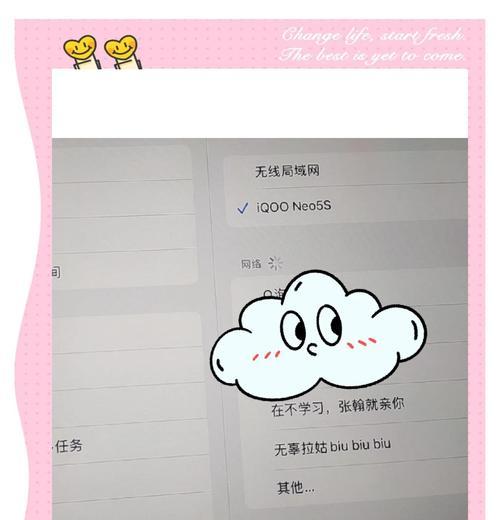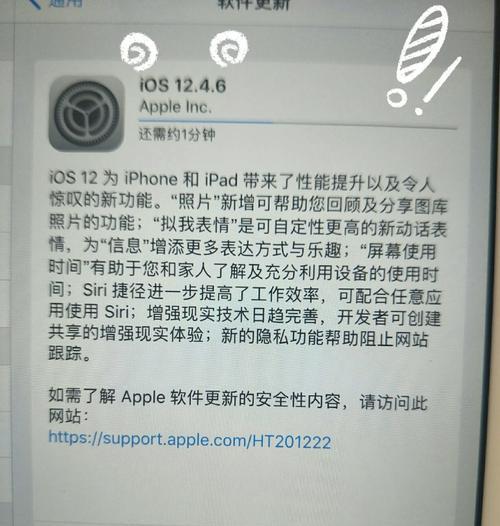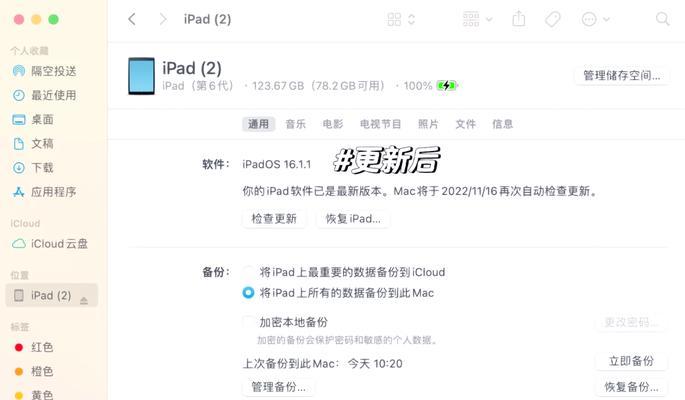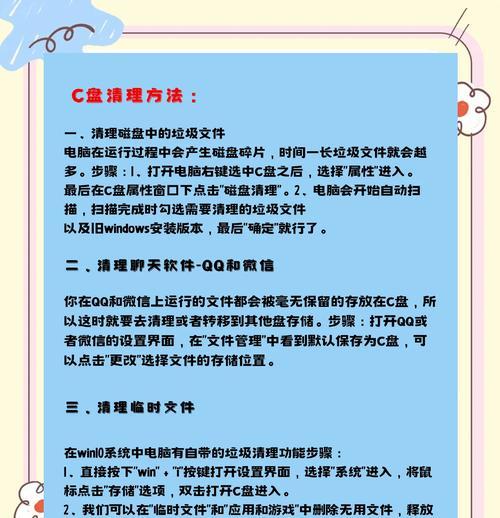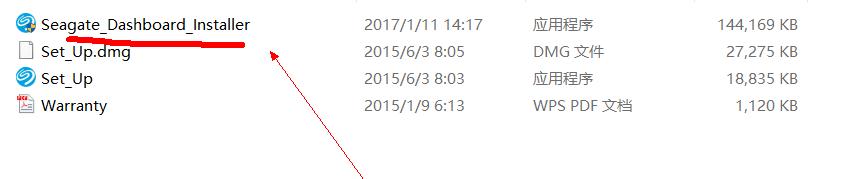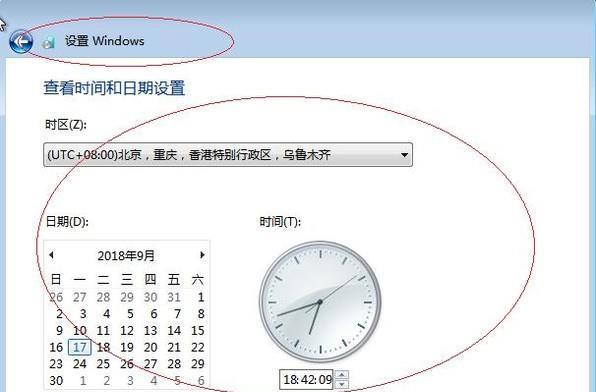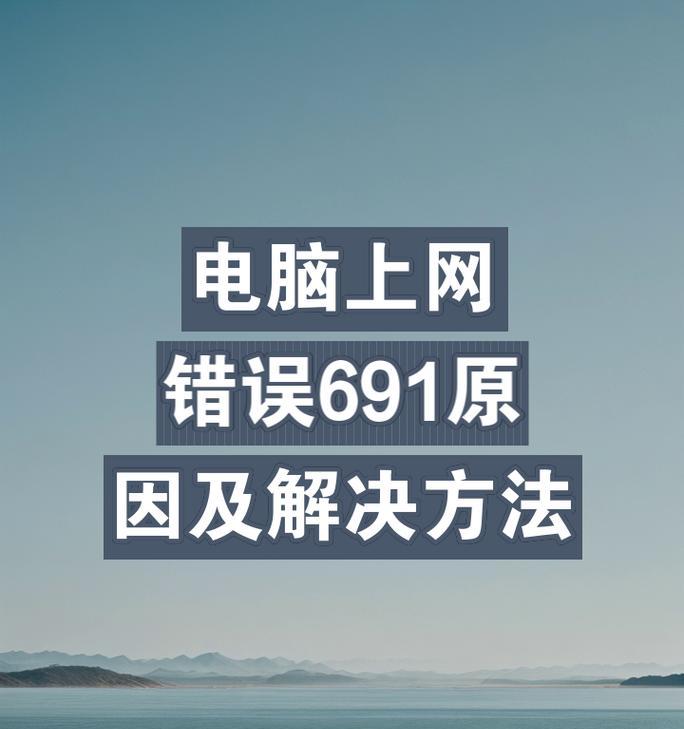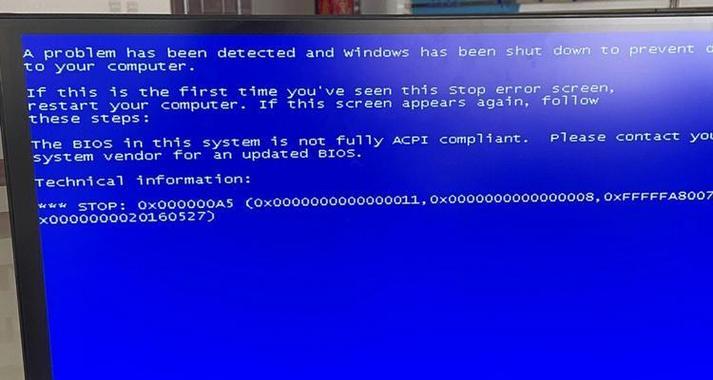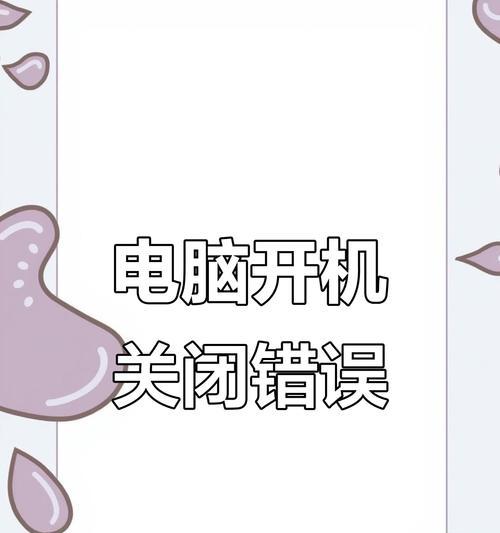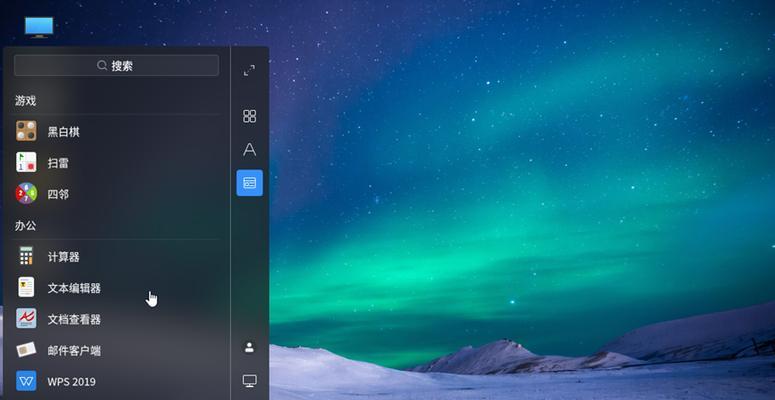随着科技的不断发展,iPad电脑已经成为了人们生活中不可或缺的工具之一。然而,在更新系统或软件时,我们有时会遇到各种错误,这给我们带来了很多困扰。为了帮助大家更好地解决这些问题,本文将提供15个解决方案,帮助您轻松应对iPad电脑更新错误。
无法连接更新服务器
当您在更新iPad时,可能会遇到无法连接更新服务器的问题。这可能是由于网络连接问题导致的。请确保您的Wi-Fi连接正常,并尝试重新连接。如果问题仍然存在,请尝试使用其他Wi-Fi网络或重启您的路由器。
下载更新慢
如果您发现在更新时下载速度很慢,可以尝试以下方法来解决:确保您的Wi-Fi信号良好,尽量靠近路由器;关闭其他正在使用网络的设备,以提高下载速度;清除iPad存储空间,删除不需要的文件和应用程序。
更新过程中卡住不动
有时候,iPad更新可能会卡在某个阶段不动。这可能是由于更新文件损坏或不完整导致的。您可以尝试强制重启您的iPad,然后重新开始更新。如果问题仍然存在,建议等待一段时间,然后再次尝试。
更新后应用程序无法正常运行
更新后,您可能会发现一些应用程序无法正常运行。这可能是由于应用程序与新系统不兼容导致的。您可以尝试卸载并重新安装这些应用程序,或者等待开发者发布兼容新系统的更新版本。
iPad电池消耗过快
在更新后,您可能会发现iPad的电池消耗比以前更快。这可能是由于一些后台进程或设置导致的。您可以尝试关闭不必要的后台应用程序、降低屏幕亮度或调整其他电池设置来延长电池寿命。
系统崩溃和重启
有时候,更新可能会导致系统崩溃和频繁重启。这可能是由于一些系统文件损坏或不完整导致的。您可以尝试恢复iPad到出厂设置,并进行全新的更新。请注意备份您的数据,以免数据丢失。
无法找到更新
如果您在设置中找不到更新选项,可能是因为您的iPad已经是最新版本了。您可以尝试通过iTunes连接电脑进行更新,或者等待下一个系统更新发布。
iPad死机
在更新过程中,有时候iPad会出现死机的情况。您可以尝试按住电源按钮和Home键同时长按数秒,直到出现苹果标志重新启动iPad。如果问题仍然存在,请联系Apple客服或前往授权服务中心进行修复。
无法恢复备份
如果在更新后无法恢复之前的备份,可能是由于备份文件损坏或不完整导致的。您可以尝试使用其他备份文件进行恢复,或者重新设置您的iPad并手动重新安装您需要的应用程序和数据。
无法解锁iPad
有时候,在更新后,您可能会遇到无法解锁iPad的问题。这可能是由于一些设置错误导致的。您可以尝试按住电源按钮和Home键同时长按数秒,直到出现苹果标志重新启动iPad,并尝试再次解锁。
无法连接蓝牙设备
更新后,某些用户可能会发现无法连接蓝牙设备。这可能是由于一些蓝牙设置错误导致的。您可以尝试重新启动您的iPad和蓝牙设备,然后重新连接。
无法正常使用iCloud功能
如果在更新后无法正常使用iCloud功能,可能是由于iCloud设置错误或网络问题导致的。您可以尝试重新登录iCloud账户,或者检查您的网络连接。
无法下载应用程序更新
有时候,在更新后,您可能会遇到无法下载应用程序更新的问题。这可能是由于AppStore设置错误导致的。您可以尝试重新登录您的AppleID,或者清除AppStore缓存。
iPad变慢
更新后,您可能会发现iPad变得更慢了。这可能是由于系统文件过多或一些不必要的进程导致的。您可以尝试清理iPad存储空间,删除不需要的文件和应用程序,并关闭不必要的后台进程。
遇到iPad电脑更新错误时,不要惊慌,根据以上15个解决方案来解决问题。如果问题仍然存在,建议您联系Apple客服或前往授权服务中心寻求帮助。请记住备份重要数据以防丢失,并确保您的iPad处于最新版本以享受更好的使用体验。